- La suciedad acumulada puede ser responsable del mal funcionamiento de la tecla Windows.
- Configurar adecuadamente el teclado y actualizar controladores puede resolver problemas comunes.
- El Modo Juego y las configuraciones del registro son culpables frecuentes.
- Usar herramientas como SharpKeys permite remapear teclas cuando no hay otra solución física.
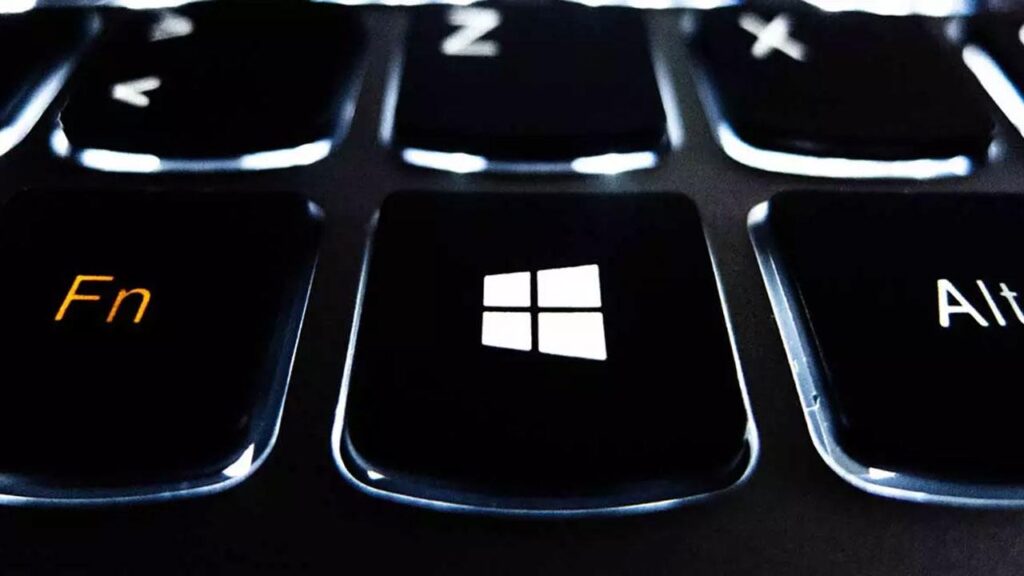
La tecla de Windows es una de las más útiles para mejorar la productividad en nuestros ordenadores. Desde abrir el menú de inicio hasta utilizar combinaciones rápidas para acceder a funciones clave, su papel es fundamental en la experiencia diaria de uso de un PC con sistema Windows. Pero a veces encontramos que la tecla Windows no funciona, algo que resulta realmente frustrante si estamos acostumbrados a usarla.
Pues para agilizar nuestro rendimiento y productividad en el ordenador, te voy a explicar cómo identificar el problema y las soluciones para arreglar la tecla de Windows en tu teclado. Vamos a ello.
Razones por las que la tecla Windows puede fallar

Cuando la tecla Windows no responde, lo primero que debemos hacer es identificar la posible causa. Las razones más comunes incluyen:
- Suciedad acumulada debajo de la tecla. Esto es muy frecuente en teclados que llevan tiempo sin ser limpiados.
- Configuración deshabilitada. Algunos teclados, particularmente los diseñados para gaming, incluyen opciones para desactivar la tecla Windows para evitar interrupciones mientras se juega.
- Problemas con controladores o drivers. Un controlador obsoleto o defectuoso puede ser responsable.
- Malware o software malintencionado. Algunos virus pueden interferir con las funciones de tu teclado.
- Errores en el sistema operativo debido a configuraciones internas o archivos corruptos.
- Modo de juego activado: Algunos teclados mecánicos tienen un modo de juego que bloquea la tecla Windows para evitar interrupciones.
Soluciones prácticas según la causa del problema

En función de las razones que mencionamos, aquí tienes algunas soluciones detalladas que puedes probar.
1. Limpieza física del teclado
Los problemas físicos son más comunes de lo que parece. Si la tecla está atascada o dura al presionarla, puede que necesite una limpieza.
- Da la vuelta al teclado y dale unos pequeños golpes para que caiga la suciedad acumulada.
- Utiliza un bote de aire comprimido para limpiar debajo de las teclas.
- En teclados desmontables, puedes retirar la tecla y limpiarla con un pincel suave y alcohol isopropílico.
2. Revisión de configuraciones del teclado
Algunos teclados, especialmente los gaming, tienen una tecla o combinación que desactiva la tecla Windows. Revisa las configuraciones específicas de tu teclado:
- Busca un botón de bloqueo de la tecla Windows en el teclado. Este suele estar identificado con un icono de candado.
- Verifica si necesitas usar la tecla Fn para reactivar su funcionalidad.
- Revisa si tu teclado tiene una aplicación de gestión, como aquellas para configurar luces LED, mira ahí si está desactivada.
3. Verificación y actualización de controladores
Un driver defectuoso podría ser el culpable. Sigue estos pasos:
- Escribe «Administrador de dispositivos» en el cuadro de búsqueda y ábrelo.
- Busca «Teclados» y haz clic derecho en tu teclado.
- Selecciona «Desinstalar el dispositivo» y reinicia el ordenador para que el sistema instale un controlador actualizado automáticamente.
4. Deshabilitar el Modo Juego
Algunos teclados y el propio sistema Windows tienen un «Modo Juego» que puede interferir. Para desactivarlo:
- Accede al menú de Configuración (icono de engranaje en el Inicio).
- Ve a «Juegos«, selecciona «Modo de juego» en la columna izquierda y desactívalo.
- En teclados, busca una tecla dedicada a este modo y asegúrate de que esté apagada (suele haber un indicador LED).
5. Revisión y edición del Registro de Windows
Advertencia: Esta solución requiere cuidado. Siempre haz una copia de seguridad antes de realizar cambios.
- Escribe «regedit» en el cuadro de búsqueda y ábrelo como administrador.
- Navega hasta
HKEY_LOCAL_MACHINE\SYSTEM\CurrentControlSet\Control\Keyboard Layout. - Elimina la entrada Scancode Map si aparece.
- Cierra el Editor del Registro y reinicia tu ordenador.
6. Activa la tecla Windows
A veces, sin darnos cuenta, podemos desactivar esta tecla en algunos teclados. Ocurre especialmente a menudo en teclados gaming que permiten desconectar esta función de tu teclado mediante la tecla de función. Haz lo siguiente para activar de nuevo la tecla Windows:
- Busca la tecla «función» con el icono fn, suele estar al lado de la tecla Windows.
- Toca la combinación Fn + F2 o Fn + F6 para activar la tecla.
- Comprueba si se ha activado tocando la tecla Windows.
Soluciones avanzadas si las anteriores no funcionan

Si las soluciones básicas no resuelven el problema, prueba estas opciones:
1. Análisis del sistema con herramientas integradas
Ejecuta el comando SFC para buscar y reparar archivos corruptos:
sfc /scannow
También puedes usar el comando DSIM:
Dism /Online /Cleanup-Image /RestoreHealth
2. Crear una nueva cuenta de usuario
A veces, los problemas están limitados a un perfil específico. Crear una nueva cuenta puede solucionar el inconveniente.
3. Remapeo de teclas
Si el problema es físico y no tienes un teclado adicional, usa herramientas como SharpKeys o PowerToys para asignar otra tecla con la función de la tecla Windows.
4. Sustitución del teclado
Si todo falla, puede que la tecla esté dañada. En este caso, considera reemplazar el teclado.
Si tienes un ordenador portátil, puedes usar un teclado externo mientras determinas la mejor solución. Hay opciones económicas disponibles tanto en USB como Bluetooth.
Recuerda que aunque la tecla de Windows facilita mucho algunas tareas, su falta de funcionalidad no representa un problema crítico. Con un poco de paciencia y las soluciones explicadas, podrás resolverlo sin complicaciones.
Soy un apasionado de la tecnología que ha convertido sus intereses «frikis» en profesión. Llevo más de 10 años de mi vida utilizando tecnología de vanguardia y trasteando todo tipo de programas por pura curiosidad. Ahora me he especializado en tecnología de ordenador y videojuegos. Esto es por que desde hace más de 5 años que trabajo redactando para varias webs en materia de tecnología y videojuegos, creando artículos que buscan darte la información que necesitas con un lenguaje entendible por todos.
Si tienes cualquier pregunta, mis conocimientos van desde todo lo relacionado con el sistema operativo Windows así como Android para móviles. Y es que mi compromiso es contigo, siempre estoy dispuesto a dedicarte unos minutos y ayudarte a resolver cualquier duda que tengas en este mundo de internet.